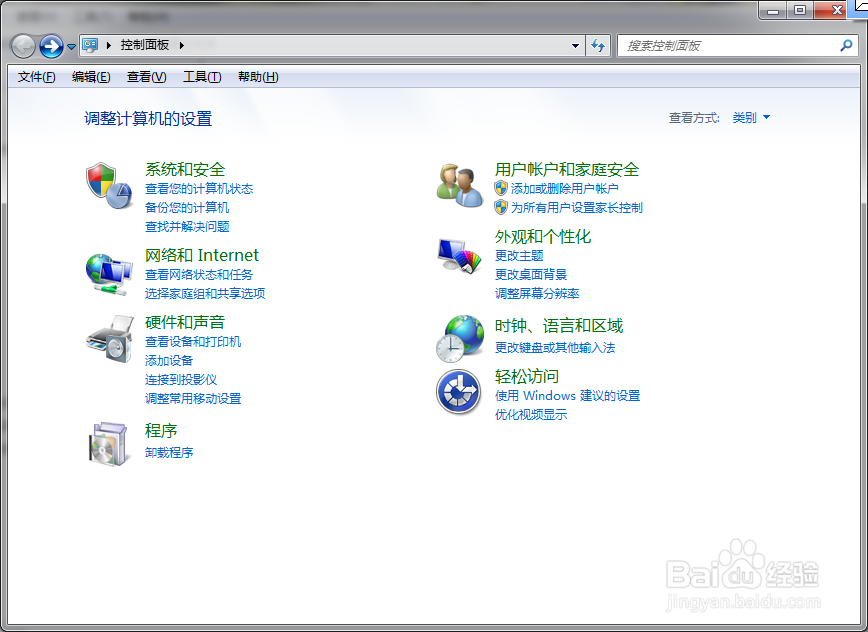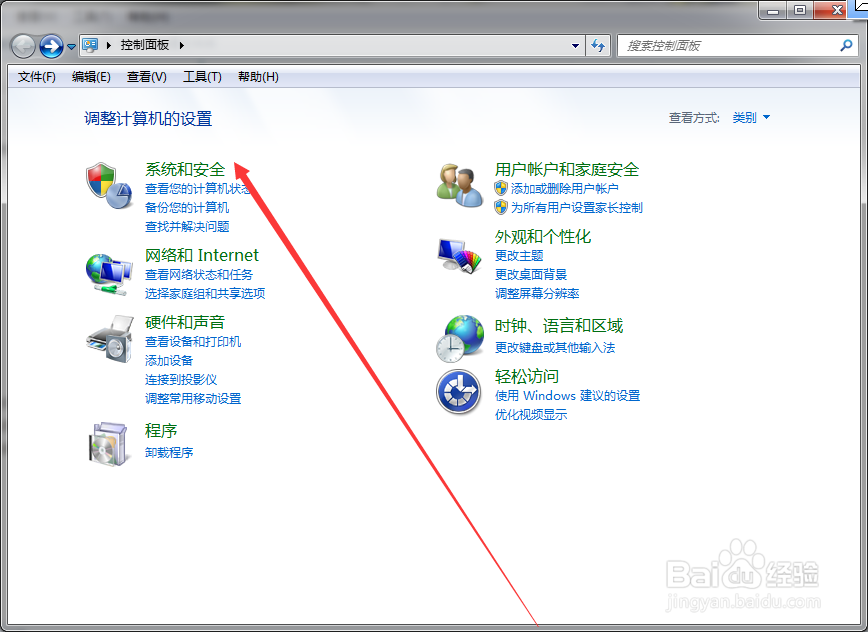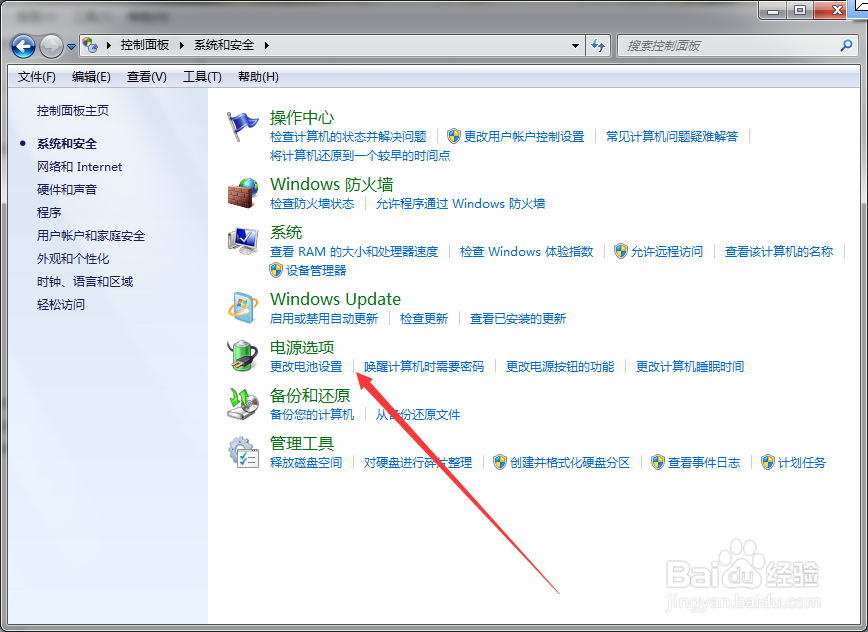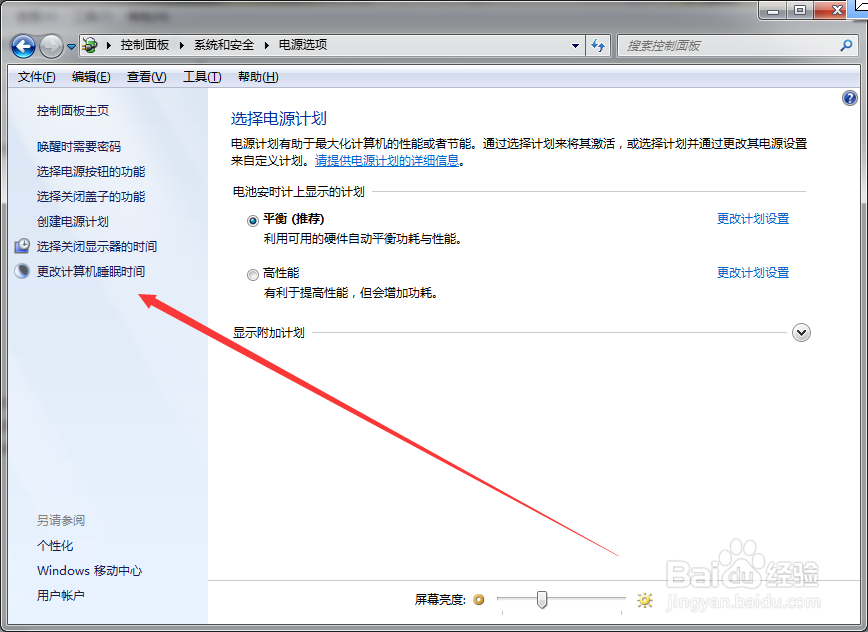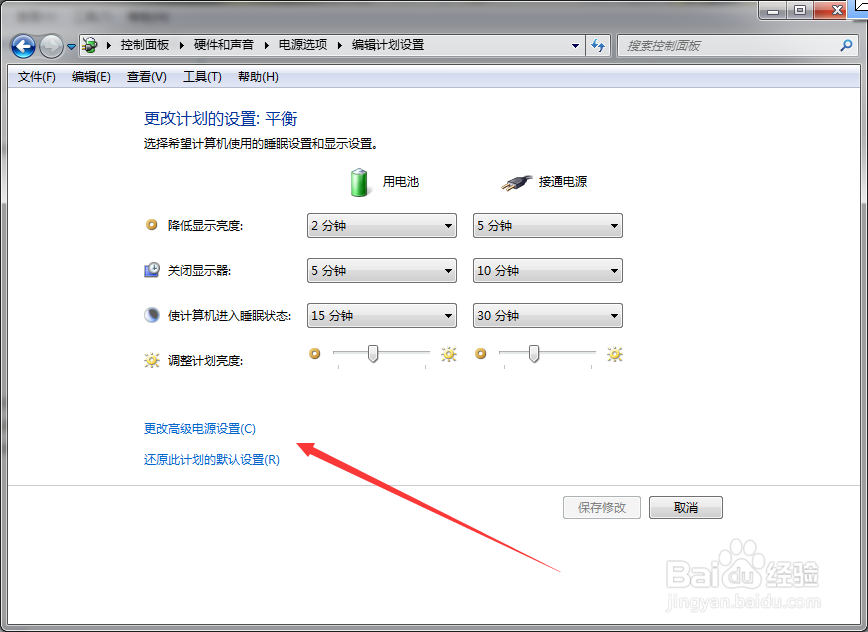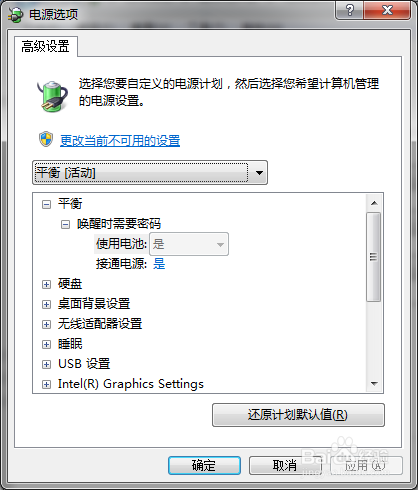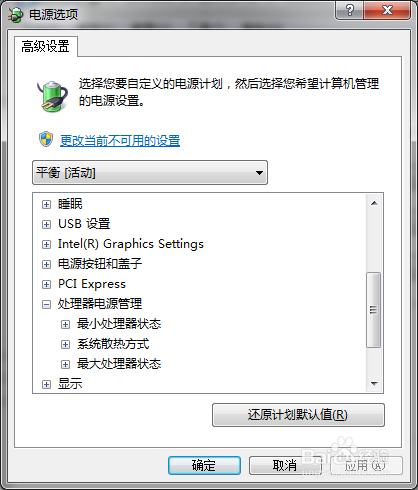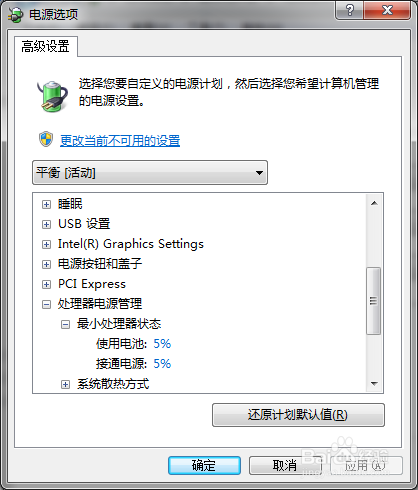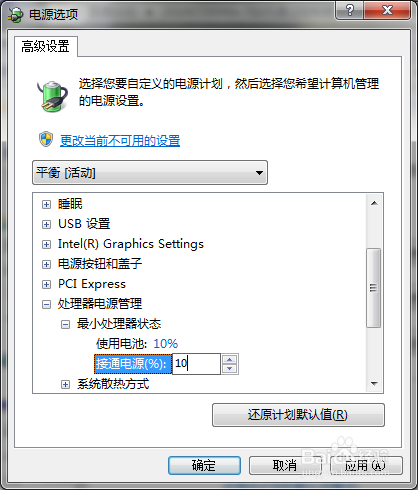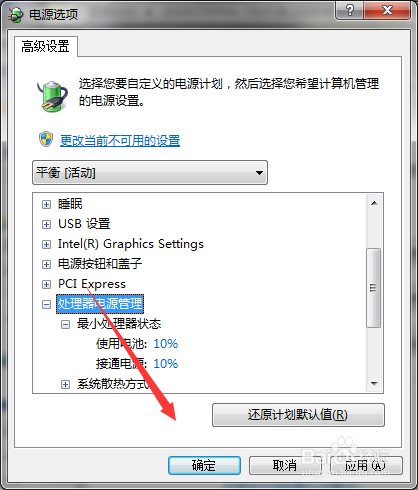Win 7如何通过控制最小处理器状态降低能耗
1、打开Windows 7系统控制面板窗口;
2、点击“系统和安全”;
3、点击“电源选项”;
4、点击“更改计算机睡眠时间”;
5、点击“更改高级电源设置”;
6、电源选项对话框自动打开;
7、展开对话框中的“处理器电源管理”;
8、展开“最小处理器状态”;
9、分别设定使用电池和接通电源时最小的处理器状态;
10、点击对话框中的“确定”按钮。
声明:本网站引用、摘录或转载内容仅供网站访问者交流或参考,不代表本站立场,如存在版权或非法内容,请联系站长删除,联系邮箱:site.kefu@qq.com。
阅读量:48
阅读量:74
阅读量:54
阅读量:21
阅读量:42